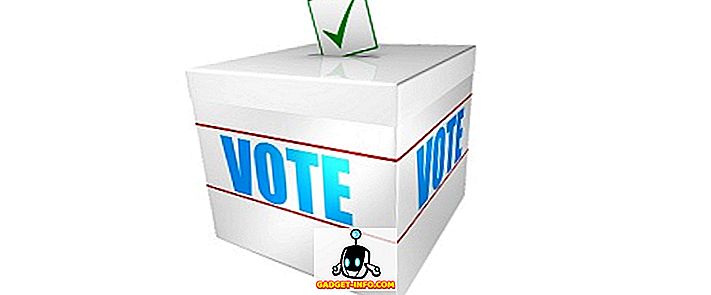Der er en grund til, at millioner af mennesker elsker iPhones og Apple-enheder generelt. Det skyldes, at de generelt arbejder godt og ikke løber for ofte i problemer. Men der er få problemer, der pop op nu og da, selv på iPhones. Vi er for nylig kommet over et problem i iPhone, hvor apps ikke hentede fra App Store. Som vi fandt ud af gennem forskellige fora og tråde, er vi ikke de eneste, der står over for problemet. Den gode nyhed er, at vi har fundet en række forskellige løsninger, der skal reparere App Store. Så uden videre er det sådan, hvordan du løser iPhone apps, der sidder fast ved download:
1. Opdater din Apple ID
Du kan simpelthen logge ud og logge ind på App Store via din Apple ID for at rette op på butikken. For at gøre dette skal du gå til Settings-> iTunes & App Stores og trykke på Apple ID . I de muligheder, der pop op, skal du vælge " Log ud ".

Når du er færdig, skal du genstarte din iPhone og derefter gå tilbage til den samme side og logge ind igen i App Store via dit Apple-id. Når du er færdig, skal du åbne App Store og begynde at downloade apps, og de skal begynde som normale. Dette er et virkelig simpelt trick, der har fungeret for en række mennesker, der står over for spørgsmålet om apps, der ikke downloader iPhone, så du bør prøve.
2. Nulstil indstillinger
Hvis den ovennævnte måde ikke får dine apps til at begynde at downloade, skal du nulstille alle indstillinger. For at gøre det skal du gå indstillinger-> Generelt-> Nulstil og tryk på " Nulstil alle indstillinger ". Indtast derefter din iPhone's adgangskode og tryk på "Nulstil alle indstillinger". Herefter skal enheden genstarte med alle dine indstillinger for appindstillinger. Gå derefter over til App Store, indtast dit Apple ID og start download apps, og de skal downloade fint. Du kan også " Nulstil startskærmlayout ", fordi selv denne indstilling tilsyneladende har fungeret for nogle brugere.

Bemærk : Dette fjerner alle dine appindstillinger, men sørger for, at alle dine data forbliver intakte.
3. Installer apps fra iTunes
En anden måde at løse dette problem på er at forsøge at installere de faste apps via iTunes på Windows eller MacOS. For at gøre det skal du slutte din iPhone til din pc eller Mac og trykke på telefonknappen for at tjekke dine iPhone-detaljer. Her går du til iTunes App Store og downloader de apps, du ønsker. Når du er downloadet, skal du gå til sektionen Apps og installere disse apps. Når du har installeret nye apps fra iTunes, skal du åbne App Store på din iPhone og prøve at installere apps. Chancerne er, apps vil installere uden noget ståhej.

4. Aktiver mobildata for at hente apps
App Store tillader dig ikke at installere apps over mobildata som standard, så hvis du forsøger at downloade en app fra App Store over mobile data, er det ikke overraskende, at din download er fast. Nå kan du aktivere mobil dataforbrug til at downloade apps ved at aktivere indstillingen " Brug mobildata" i Indstillinger-> iTunes og App Store . Når de er aktiveret, skal dine appnedlastninger fungere fint.

5. Genstart download af apps
Du kan endda forsøge at genstarte appnedladninger for at kickstart dine downloads. Gå over til App Store og gå til fanen " Opdateringer " og her, gå til " Købt ". Her finder du de apps, du har købt, eller de apps, der sidder fast ved download. Bare stop app downloads og tryk på skyikonet for at genstarte downloads . Dette trick også ser ud til at fungere for en række iPhone-brugere, så hvis måderne ovenfor ikke virker for dig, kan du prøve det her.

Kickstart dine faste app downloads på din iPhone med disse måder
Hvis de ovennævnte måder ikke virker, kan du fabriks nulstille din iPhone som en sidste udvej, men vi er ret sikre på, at disse måder vil løse de faste appdownloads, ikke din iPhone. Så prøv dem og kom tilbage til at downloade dine yndlingsapps på din iPhone. Lad os også vide, om du støder på problemer med nogen metoder. Du kan helt sikkert forvente et svar fra os. Tak for at læse!